Mit einem Excel Kreisdiagramm kann man sehr schön darstellen, welchen Anteil ein bestimmtes Ergebnis am Ganzen hat. Manche sprechen hier auch von einem Kuchendiagramm – was ein sehr passendes Bild ist, wie ich finde.
Diese Darstellungsform ermöglicht es, komplexe Daten in eine leicht verständliche und ansprechende Form zu bringen, da sie den Prozentsatz oder den absoluten Wert jedes Segments im Verhältnis zum Gesamten zeigt. Durch die klare visuelle Aufteilung in Sektoren wird sofort ersichtlich, welchen Anteil jede Datenkategorie am Gesamtbild ausmacht. Dies erleichtert nicht nur die Analyse von Daten, sondern ermöglicht auch eine sehr effiziente Kommunikation von Informationen innerhalb eines Teams und auch mit externen Partnern oder Kunden.
Aber wie kann man ein Kreisdiagramm erstellen? Und wie vermeidet man typische Fehler bei der Erstellung?
Ein Excel Kreisdiagramm erstellen
So klappt’s: Ein Kreisdiagramm erstellen in Excel, Schritt für Schritt.
Kennst du das auch? Man hat eine Tabelle mit den Daten, alles sieht gut und logisch aus, bis man dann versucht, ein Kreisdiagramm daraus zu erstellen? Irgendwie macht die Grafik keinen Sinn? Ja, das ist mir auch schon passiert, man kann einfach nicht aus jeder beliebigen Datenbasis jeden beliebigen Diagrammtyp erstellen. Aber auch wenn die Daten eigentlich für ein solches Kuchendiagramm geeignet sind, funktioniert es manchmal einfach nicht.
Dabei sind Kuchendiagramme sehr beliebt, da sie die Datenbasis sehr schön veranschaulichen. Es ist also eigentlich schon wichtig, diese einer Datei hinzufügen zu können.
In diesem Beitrag sage ich dir, worauf es ankommt.
Absolut wichtig ist, dass die Datenbasis richtig aufgebaut ist, sonst kann Excel kein Kreisdiagramm aus den Daten erstellen. Du brauchst also Daten, die Teil eines Ganzen sind – wie Stücke eines Kuchens.
Besonders häufig werden Kreisdiagramme für Wahlergebnisse verwendet. Hier eine Beispieltabelle, aus der wir weiter unten dann das Kreisdiagramm erstellen. Das sind übrigens frei erfundene Daten.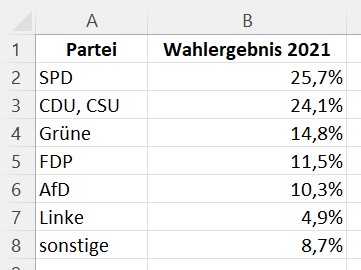
Jede Zelle in Spalte B ist ein relativer Anteil am Ganzen. Alle Zellen zusammen müssen 100% ergeben.
Die einzelnen Schritte, wie du ein Kreisdiagramm in Excel erstellst
Gehen wir nun Schritt für Schritt vor:
Im ersten Schritt musst du nun alle Daten markieren. Das geht am einfachsten mit gedrückter linker Maustaste.
Gehe dann in die Registerkarte „Einfügen“.
Klicke entweder auf „Empfohlene Diagramme“ oder direkt auf das Symbol für Kreisdiagramme:![]()
Wähle das gewünschte Layout aus, das dir am besten gefällt bzw. am besten zu deinen Daten passt.
Und schon hast du das Kreisdiagramm erstellt: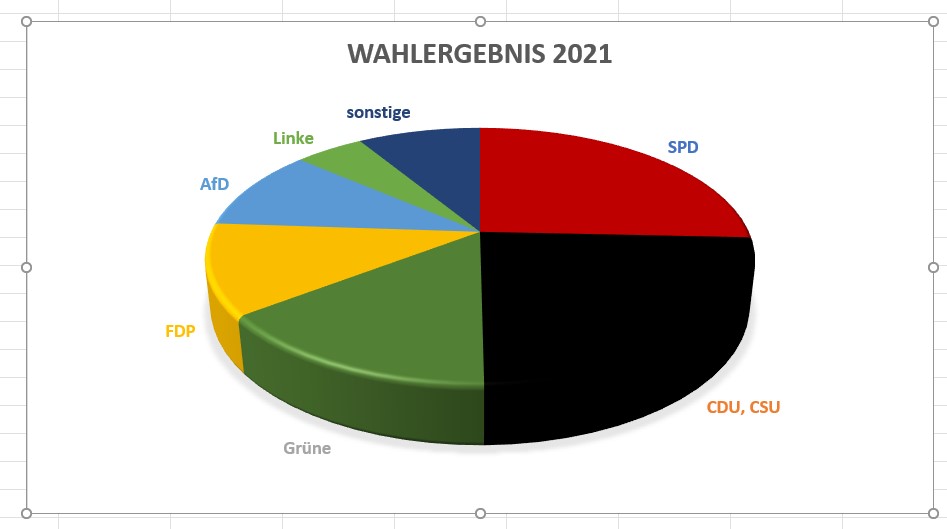
Du kannst die Grafik natürlich bearbeiten, das Layout ändern, Farben anpassen und vieles mehr. Es funktioniert alles so, wie du das von anderen Diagrammen kennst. Hier findest du eine komplette Anleitung: Excel Diagramme erstellen.
Ein paar besonders wichtige Dinge, wie du dein Kreisdiagramm formatieren und anpassen kannst, möchte ich dir nun hier erklären:
Damit du das Kreisdiagramm bearbeiten kannst, musst du es anklicken. Nur dann hast du die entsprechende Registerkarten mit allen Befehlen.
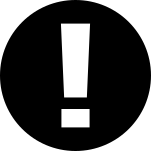
Du möchtest Daten in Excel besser darstellen können? Dann empfehle ich dir dieses Buch: Datenvisualisierung – Ansprechende Diagramme und Grafiken*
Für Einsteiger ist mein Grundlagenbuch geeignet: Excel Buch
In der Registerkarte „Diagrammentwurf“ über das Symbol ganz links kannst du einzelne Elemente hinzufügen oder entfernen (zum Beispiel einen Diagrammtitel oder eine Legende):
Mit den Diagrammformatvorlagen in der Mitte der Registerkarte kannst du das Layout ändern. Diese Formatvorlagen bieten eine Vielzahl von Layouts und Designs, die das Erscheinungsbild deines Diagramms verändern. Die Vorlagen reichen von einfachen, minimalistischen Designs bis hin zu komplexen und farbenfrohen Layouts, die bestimmte Daten besonders hervorheben.
Elemente wie Farben, Schriftarten, Linienstärken und Hintergründe können damit ebenso angepasst werden, um das Erscheinungsbild des Kreisdiagramms weiter zu verfeinern. Dies bietet nicht nur eine ästhetische Verbesserung, sondern kann auch dazu beitragen, bestimmte Datenpunkte oder Trends innerhalb des Diagramms besser zu verdeutlichen.
Mit dem Befehl „Diagrammtyp ändern“ kannst du eine andere Darstellung wählen, falls das Kreisdiagramm doch nicht so gut passt, um deine Daten übersichtlich darzustellen:
Individuelle Anpassungen am Kreisdiagramm in Excel
Eigene Anpassungen kannst du natürlich auch vornehmen – du bist nicht auf bestimmte Vorlagen angewiesen. Klicke ein bestimmtes „Kuchenstück“ an, wenn du nur dieses Stück ändern möchtest, wenn du zum Beispiel eine andere Farbe zuweisen möchtest. Beachte: Beim ersten Klick wird meistens zunächst das gesamte Diagramm markiert. Du musst also ein zweites Mal klicken, damit nur dieses bestimmte Stück ausgewählt wird. Du siehst an den kleinen blauen Kreisen, was tatsächlich ausgewählt ist: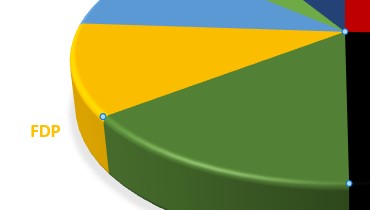
Auf diese Weise kannst du dein gesamtes Kreisdiagramm an deine Wünsche anpassen, je nachdem, auf welchen Teil des Diagramms du klickst.
Sie sehen gerade einen Platzhalterinhalt von YouTube. Um auf den eigentlichen Inhalt zuzugreifen, klicken Sie auf die Schaltfläche unten. Bitte beachten Sie, dass dabei Daten an Drittanbieter weitergegeben werden.
Mehr InformationenEigentlich gar nicht so schwer, oder? Wichtig ist vor allem, dass deine Datenreihe richtig aufgestellt ist. Am besten ist es, wenn deine Tabelle nur aus einer Datenreihe besteht und keine Null-Werte dabei sind. Bei zu vielen Kategorien können solche Grafiken unübersichtlich werden, dann ist eventuell ein anderer Diagrammtyp sinnvoller.
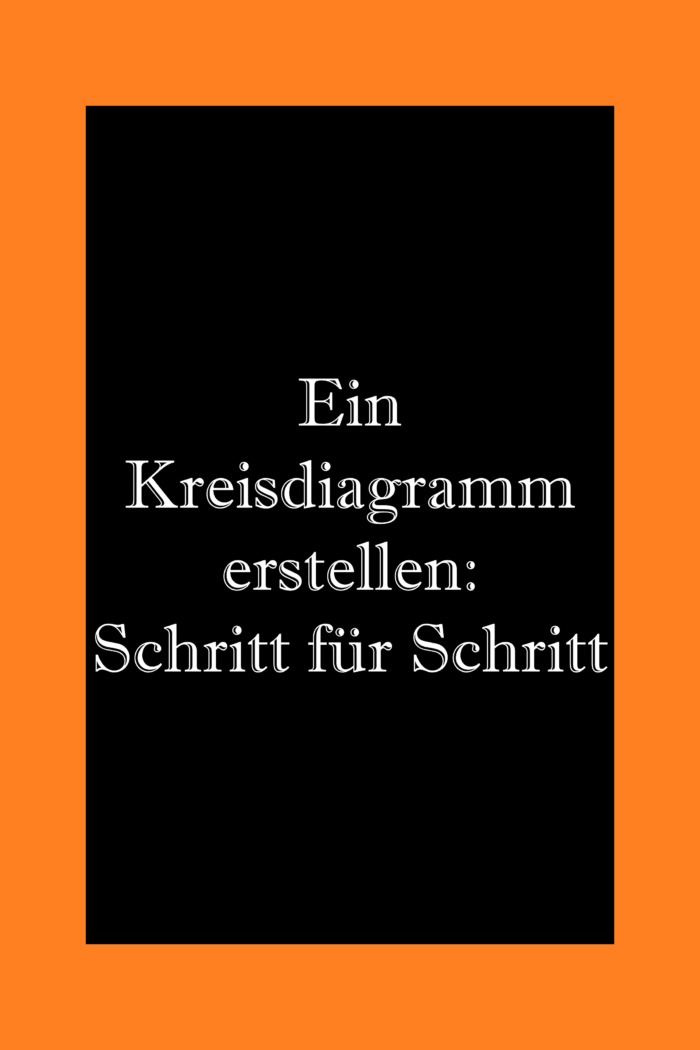
Weitere geeignete Daten sind zum Beispiel Schulnoten bzw. der Notenspiegel (= welche Note gab es wie oft), Umfrageergebnisse (wie oft wurde welche Antwort gegeben) oder Absatzzahlen von Produkten (der Absatz-Anteil einzelner Produkte am Gesamtabsatz).
Noch mehr hilfreiche Tipps für die Office Programme findest du in meinen Büchern.
Passende Blogbeiträge, die interessant für dich sein könnten:
So versteht es jeder: Excel: Absoluter Bezug – so muss er verwendet werden.
Du musst große Tabellen drucken? So kannst du in Excel: Seiten einrichten.
Excel Spalten einfügen mit wenigen einfachen Klicks.
Weitere Informationen zu Kreisdiagrammen
Wann ist ein Kreisdiagramm sinnvoll?
Kreisdiagramme sind dann sinnvoll, wenn du Daten visualisieren möchtest, die sich in Teile oder Kategorien aufteilen lassen und wenn du den prozentualen Anteil jedes Teils am Ganzen darstellen möchtest. Hier sind einige spezifische Situationen, in denen Kreisdiagramme besonders nützlich sind:
Wenn du den prozentualen Anteil verschiedener Produkte am gesamten Markt verdeutlichen möchtest, sind Kreisdiagramme ideal. Sie eignen sich auch gut, um das Verhältnis zwischen verschiedenen Kategorien oder Segmenten zu visualisieren. Zum Beispiel kannst du damit zeigen, wie viel Prozent deines Budgets für verschiedene Ausgabenkategorien wie Lebensmittel, Wohnen, Transport usw. verwendet wurde.
Oder wenn du zeigen möchtest, wie eine Gesamtmenge in verschiedene Teile aufgeteilt ist, wie zum Beispiel die Verteilung der Bevölkerung nach Altersgruppen.
Was sind die Nachteile von Kreisdiagrammen?
Obwohl Kreisdiagramme viele Vorteile bieten, gibt es auch einige Nachteile, die berücksichtigt werden sollten: Zunächst einmal muss deine Datenbasis für eine solche Darstellung überhaupt geeignet sein. Kreisdiagramme können nur verwendet werden, wenn es bei deinen Daten um einzelne Teile eines Ganzen geht.
Außerdem werden sie schnell unübersichtlich. Wenn ein Kreisdiagramm zu viele Kategorien oder Segmente enthält, kann es überladen und schwer verständlich werden. In solchen Fällen ist ein Balken- oder Säulendiagramm möglicherweise besser geeignet.
Auch eine Darstellung, wie sich die Werte im Zeitverlauf ändern oder wie sie sich in Beziehung zu anderen Variablen verhalten, ist damit nicht möglich.
Trotz dieser Nachteile können Kreisdiagramme sehr geeignete Werkzeuge zur Visualisierung von Daten sein, insbesondere wenn sie ordnungsgemäß verwendet werden und die Daten klar und präzise darstellen. Es ist also wichtig, die Vor- und Nachteile zu berücksichtigen und das am besten geeignete Diagramm für den jeweiligen Anwendungsfall auszuwählen.
Wann nimmt man ein Kreis- und wann ein Säulendiagramm?
Die Wahl zwischen einem Kreisdiagramm und einem Säulendiagramm hängt von verschiedenen Faktoren ab, darunter die Art der Daten, die du visualisieren möchtest, und die Botschaft, die du vermitteln möchtest. Hier sind einige Entscheidungskriterien, wann du am besten ein Kreis- oder ein Säulendiagramm verwenden solltest:
Kreisdiagramm:
- Verwende ein Kreisdiagramm, wenn du den prozentualen Anteil oder die Verteilung von Kategorien im Verhältnis zum Ganzen darstellen möchtest.
- Wenn du wenige Kategorien hast (ideal sind drei bis sieben), die sich in Teile oder Segmente aufteilen lassen, ist ein Kreisdiagramm oft angemessen.
- Kreisdiagramme eignen sich besonders gut, um den Anteil oder die Verteilung von etwas auf ein Ganzes darzustellen.
Säulendiagramm:
- Verwende ein Säulendiagramm, wenn du absolute Werte vergleichen möchtest, insbesondere wenn es viele Kategorien gibt.
- Wenn du Zeitreihendaten hast oder wenn du die Veränderungen über einen bestimmten Zeitraum verfolgen möchtest, ist ein Säulendiagramm oft besser geeignet.
- Säulendiagramme sind hilfreich, um den Absatz verschiedener Produkte oder die Leistung bestimmter Abteilungen im Laufe der Zeit zu vergleichen oder um geografische Unterschiede in den Umsätzen darzustellen.
Fazit
Kreisdiagramme in Excel sind eine Art von Diagramm, die verwendet wird, um Daten in einem Kreis zu präsentieren. Sie werden häufig verwendet, um den Anteil oder die Verteilung von Kategorien in einem Datensatz zu zeigen. Hier ist, wie sie funktionieren und wann sie besonders nützlich sind:
In einem Kreisdiagramm wird der gesamte Kreis in mehrere Sektoren unterteilt, wobei jeder Sektor einen bestimmten Prozentsatz oder Anteil der Gesamtdaten repräsentiert. Die Größe jedes Sektors entspricht dem relativen Anteil der entsprechenden Kategorie am Gesamtwert. Der gesamte Kreis repräsentiert dabei 100 % der Daten.
Kreisdiagramme sind besonders nützlich, wenn man den prozentualen Anteil oder die Verteilung von Kategorien innerhalb eines Datensatzes vergleichen möchte. Sie werden oft verwendet, um Trends, Muster oder Beziehungen zwischen verschiedenen Kategorien zu visualisieren. Typische Anwendungsfälle sind Präsentation von Marktanteilen verschiedener Produkte, Filialen oder Unternehmen, die Darstellung der Verteilung von Ausgaben in einem Gesamtbudget, Wahlergebnisse von Parteien an allen abgegebenen Stimmen oder die Analyse der Verteilung von bestimmten Personengruppen nach Alter, Geschlecht oder Religionszugehörigkeit.
Besonders hilfreich sind sie, wenn die Anzahl der Kategorien relativ klein ist. Bei zu vielen Kategorien kann ein Kreisdiagramm überladen und schwer zu interpretieren sein und wenn der Unterschied zwischen den Proportionen der Kategorien signifikant ist. Kreisdiagramme eignen sich weniger gut, um feine Unterschiede zwischen eng beieinander liegenden Proportionen darzustellen.
Auch wenn es darum geht, einen schnellen visuellen Überblick über die Verteilung von Daten zu geben, eignet sich diese Art von Diagrammen. Kreisdiagramme sind gut geeignet, um auf einen Blick zu zeigen, welche Kategorien den größten oder kleinsten Anteil ausmachen.


